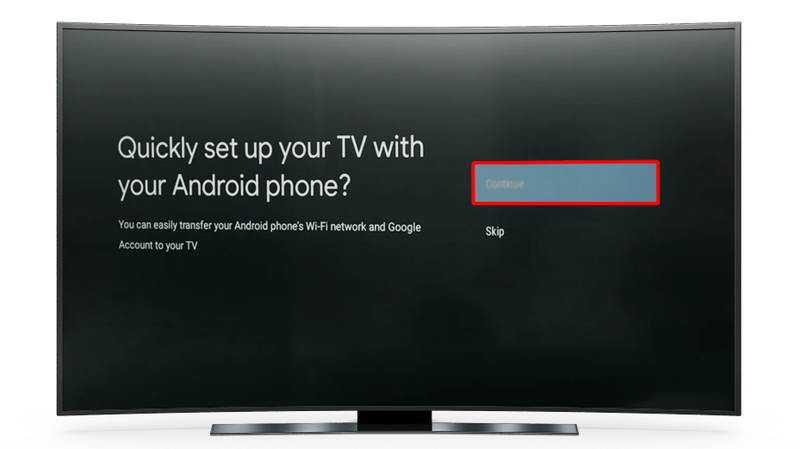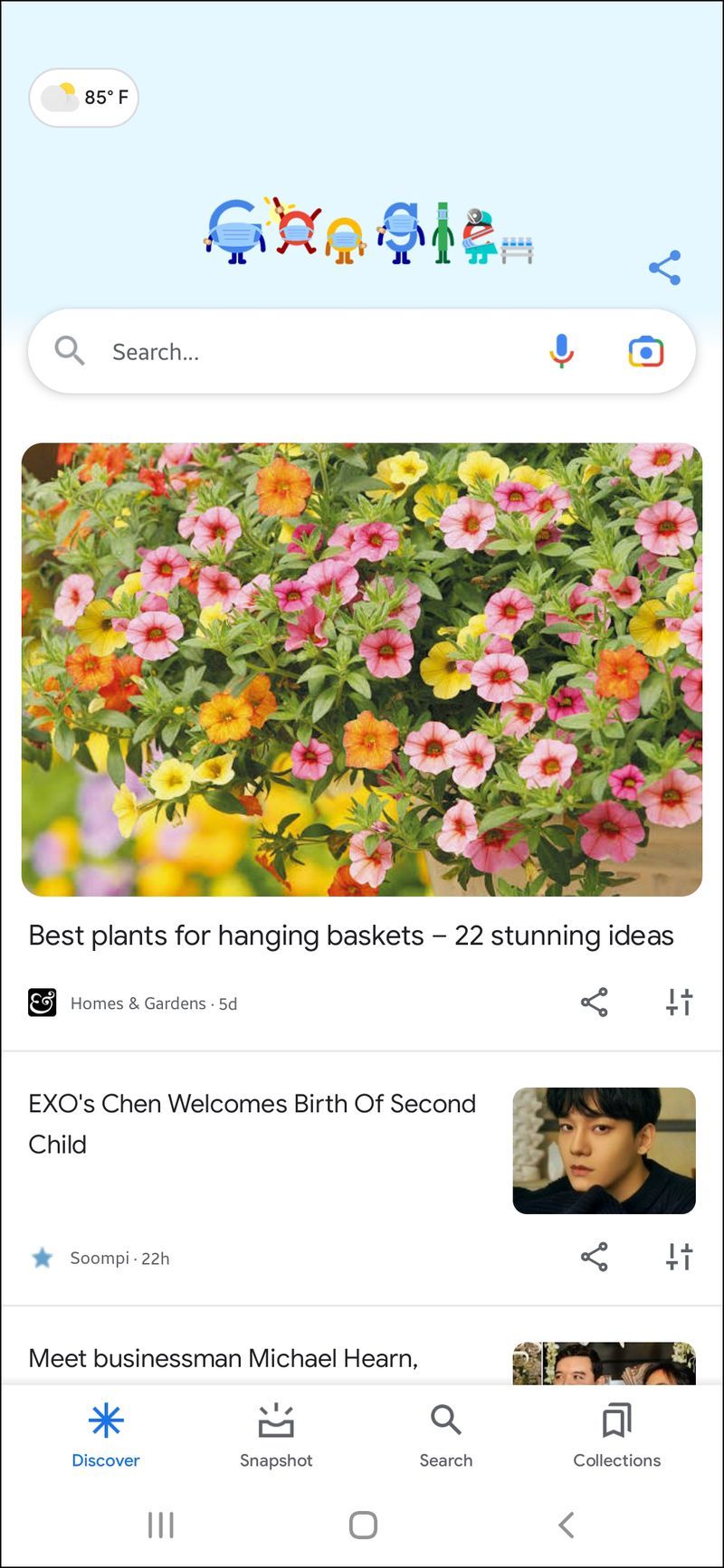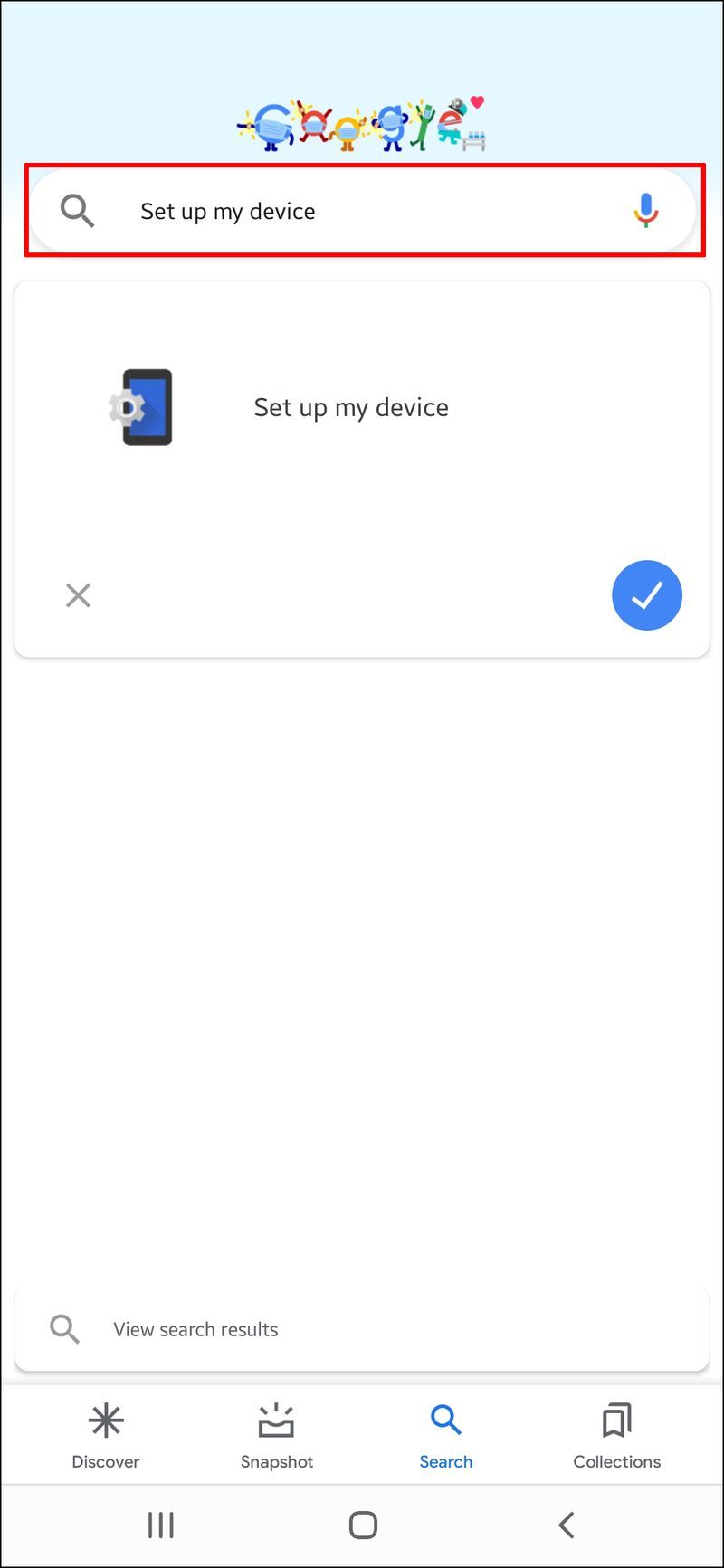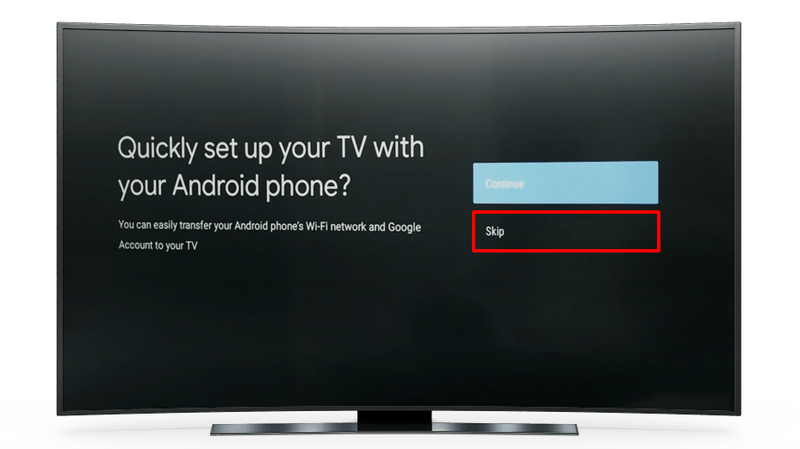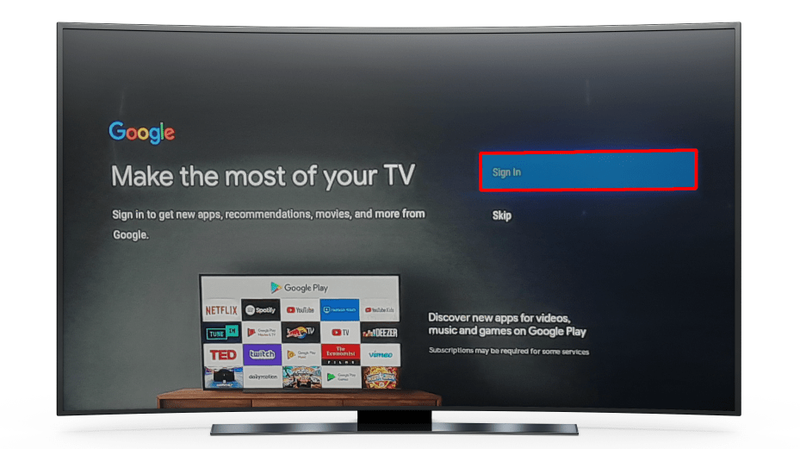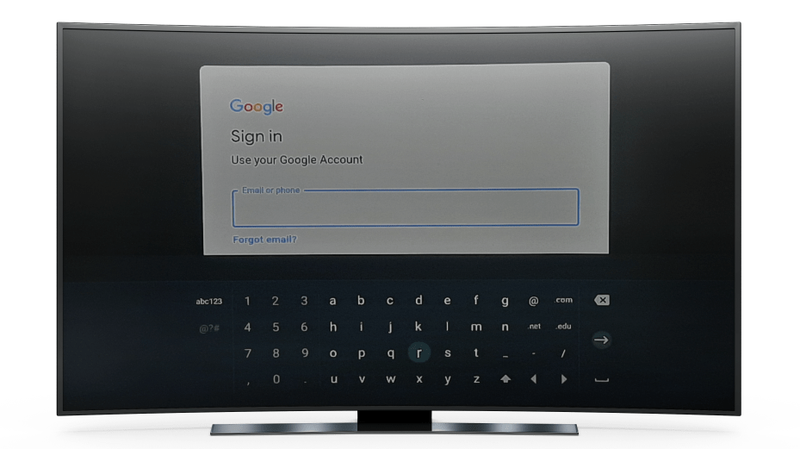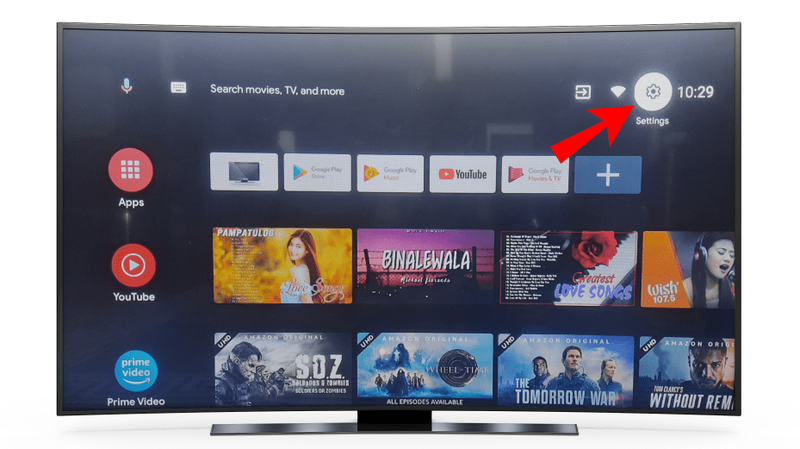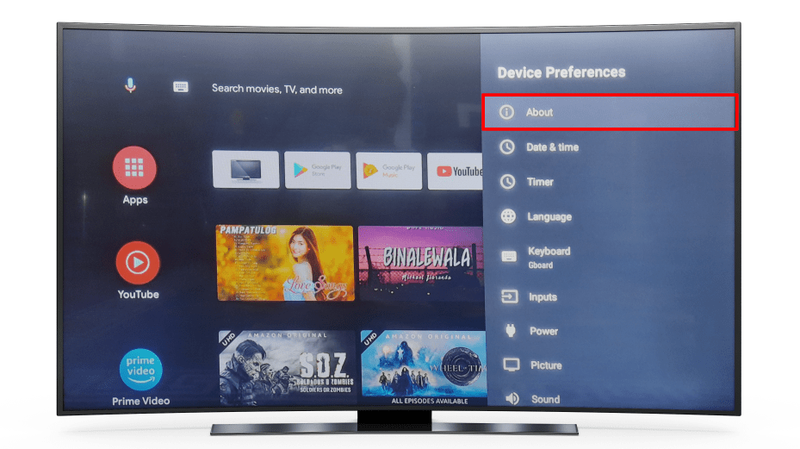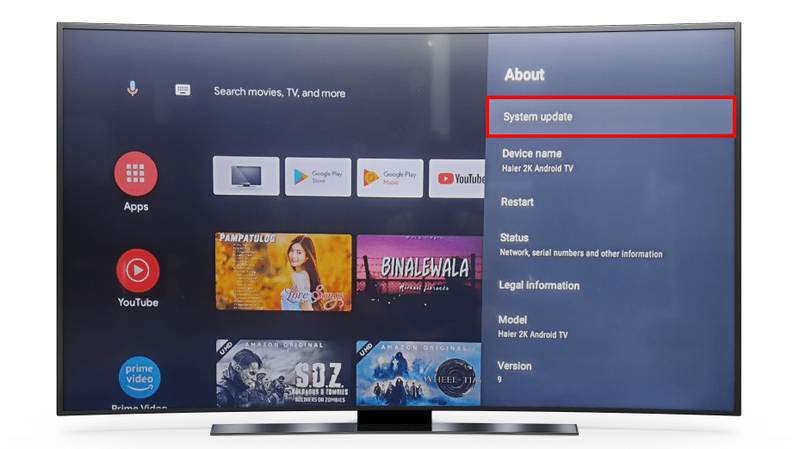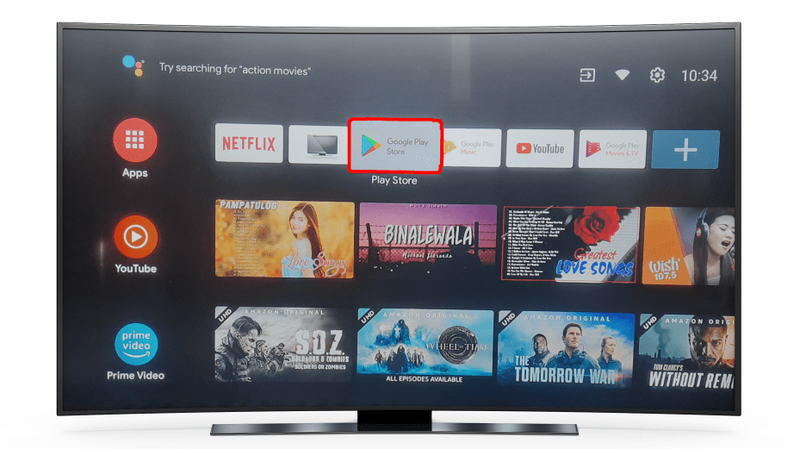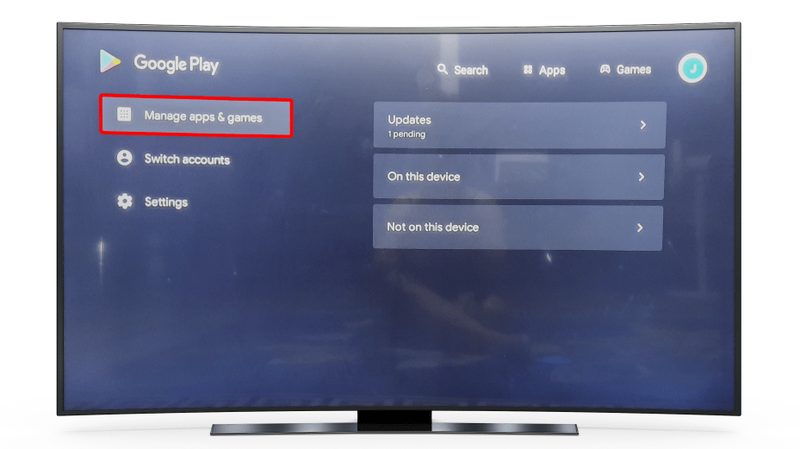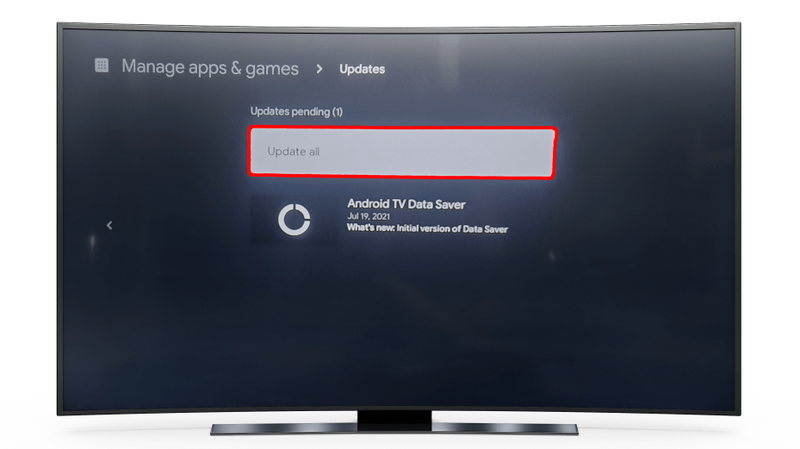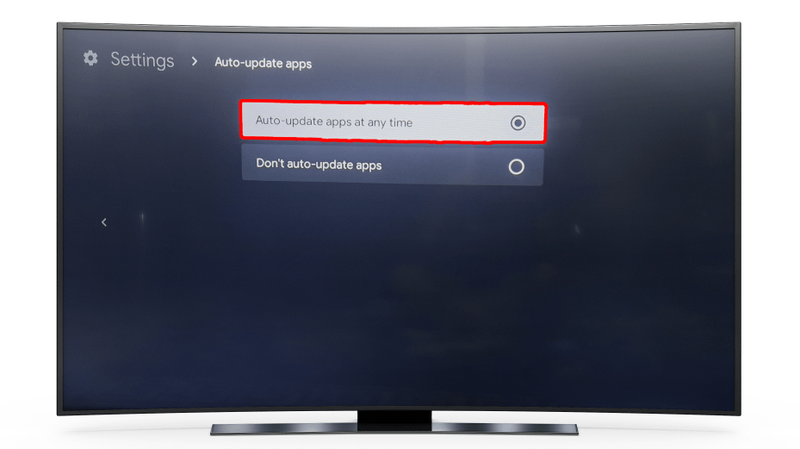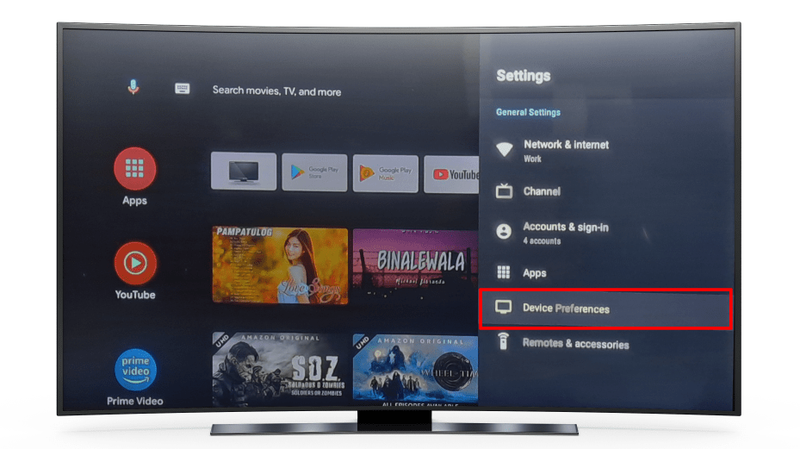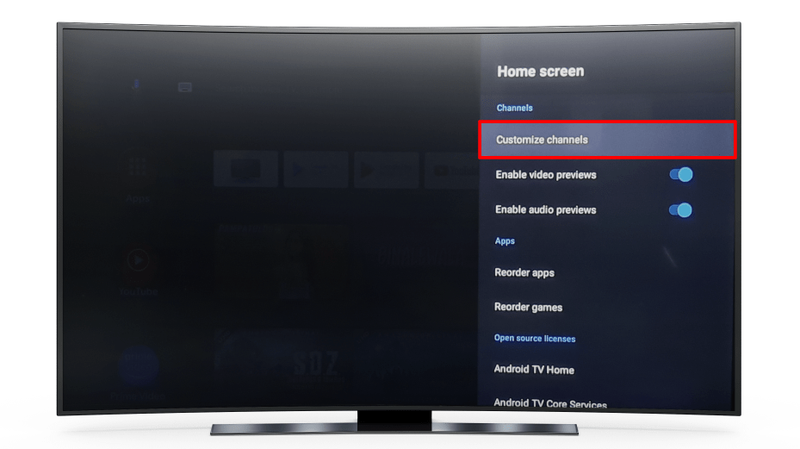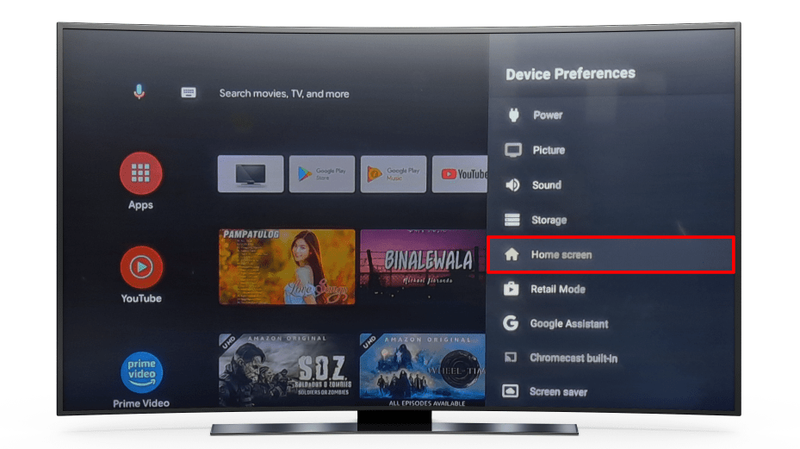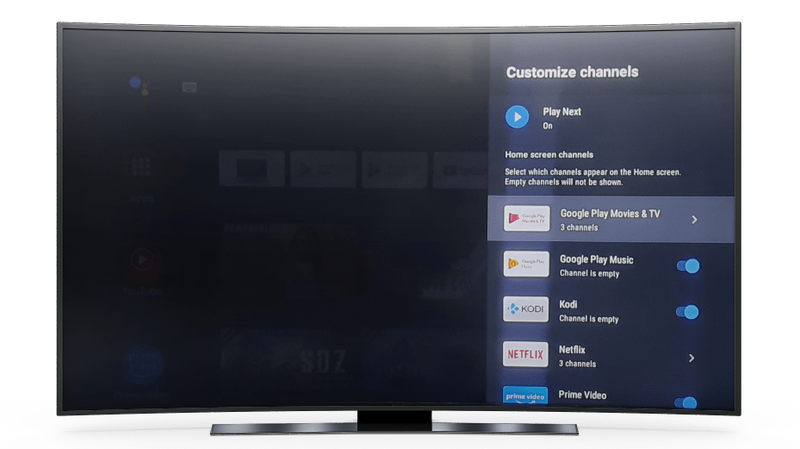Ogni acquisto di Android TV è un'esperienza emozionante. Sei felice di avere un nuovo prodotto di alta qualità e sei entusiasta di scartare la confezione e iniziare la nuovissima esperienza visiva. Ma una volta posizionata la TV al suo posto, come si procede con la configurazione?

Se stai facendo questa domanda, sei arrivato sulla pagina giusta. Questo articolo condivide gli elementi essenziali per configurare una nuova Android TV. Sappiamo che devi essere impaziente di arrivare al punto, quindi entriamo subito in gioco.
Come iniziare con la tua TV Android
Dopo giorni di attesa per l'arrivo della TV, è finalmente giunto il momento di impostare tutto. Per iniziare, ti consigliamo di ricontrollare alcune cose importanti.
Innanzitutto, assicurati di disporre di una connessione Wi-Fi stabile, poiché la tua Android TV farà affidamento su di essa per caricare i contenuti. A meno che tu non voglia essere disturbato da ritardi occasionali e buffering lento, avrai bisogno di una rete forte.
Inoltre, avrai bisogno di un account Google. Se hai un telefono Android, puoi utilizzare il tuo account Google Play Store. In caso contrario, puoi usare questo link per crearne uno nuovo.
Nel caso in cui la tua TV non disponga di Android TV integrato, avrai bisogno di alcune apparecchiature aggiuntive:
- Un dispositivo Android TV esterno
- Una TV o un monitor con porte HDMI e supporto HDCP
- Un cavo HDMI (in genere viene fornito all'interno della confezione)
Quando sei pronto, è il momento di configurare la tua Android TV. Puoi farlo utilizzando il telecomando Android TV, il telefono Android o il computer.
Condivideremo le istruzioni dettagliate per tutti i metodi. Partiamo dal setup iniziale per chi non lo ha ancora completato.
Configurazione iniziale
La configurazione iniziale consiste nell'accendere la TV e nell'associare il telecomando.
Associa il telecomando
Per associare il telecomando alla tua Android TV, procedi nel seguente modo:
- Accendi la TV o il monitor ad essa collegato.
- Segui le istruzioni sullo schermo.
Un segno di spunta apparirà sullo schermo una volta connesso correttamente il telecomando.
Ora che il telecomando è collegato correttamente, puoi procedere con la configurazione della tua Android TV.
Configurazione di una TV Android
Quando abbini il telecomando, vedrai un'opzione che ti consente di configurare la TV con il tuo dispositivo mobile o tablet Android. Si chiama Quick Start ed è il modo più semplice da percorrere.
league of legends cambia il nome dell'evocatore
Se preferisci eseguire la configurazione con il telecomando, salta questa opzione.
Configura una TV Android con un dispositivo mobile Android
- Assicurati che la tua Android TV sia accesa.
- Utilizzando il telecomando, premi Sì accanto a Configurare rapidamente la TV con il tuo telefono Android? interrogazione.
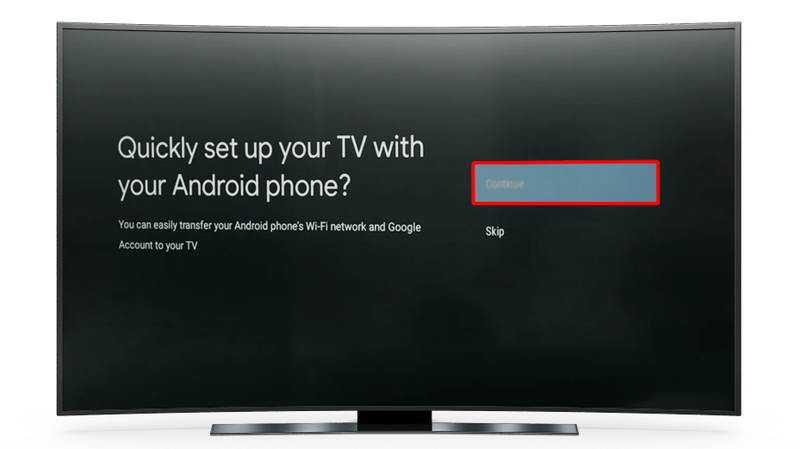
- Avvia l'app Google sul telefono.
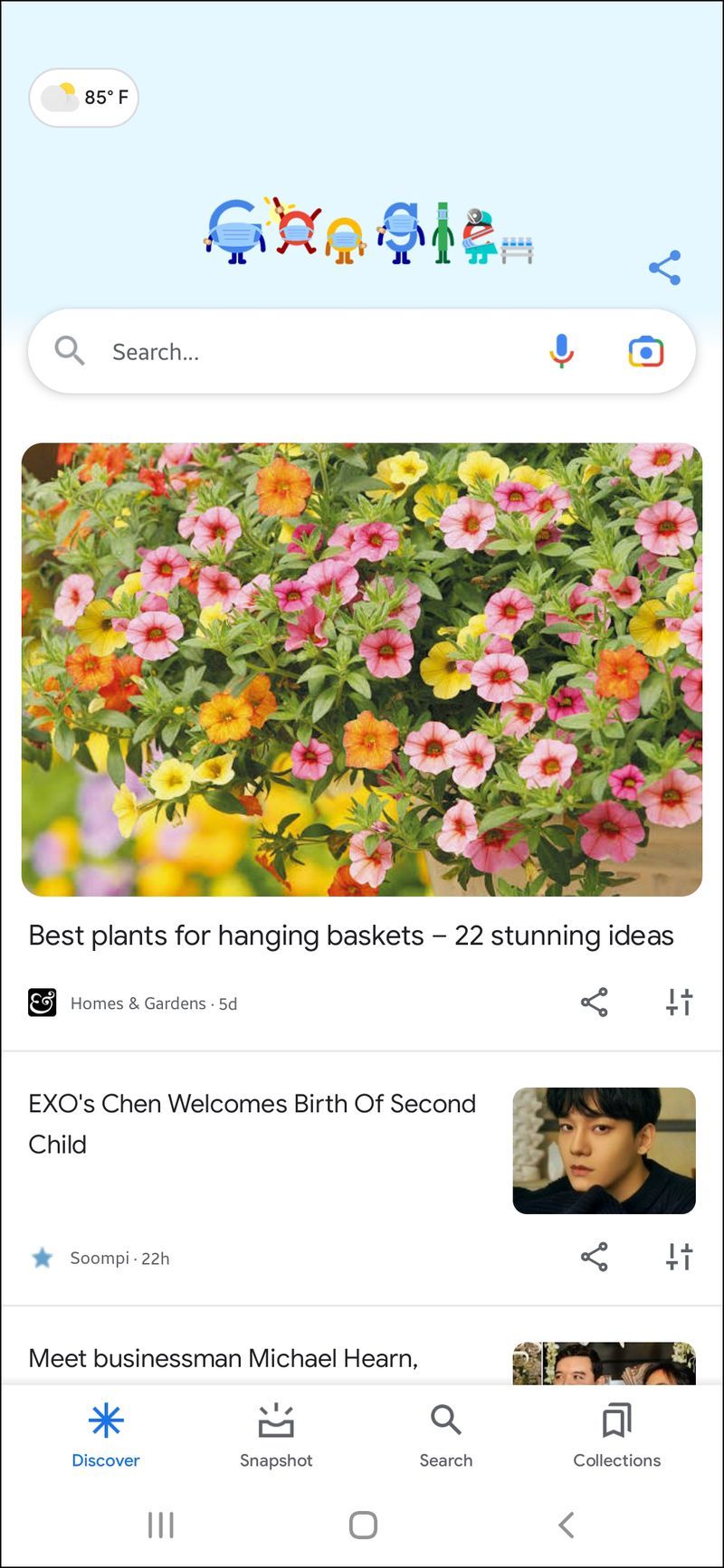
- Accedi Configura il mio dispositivo.
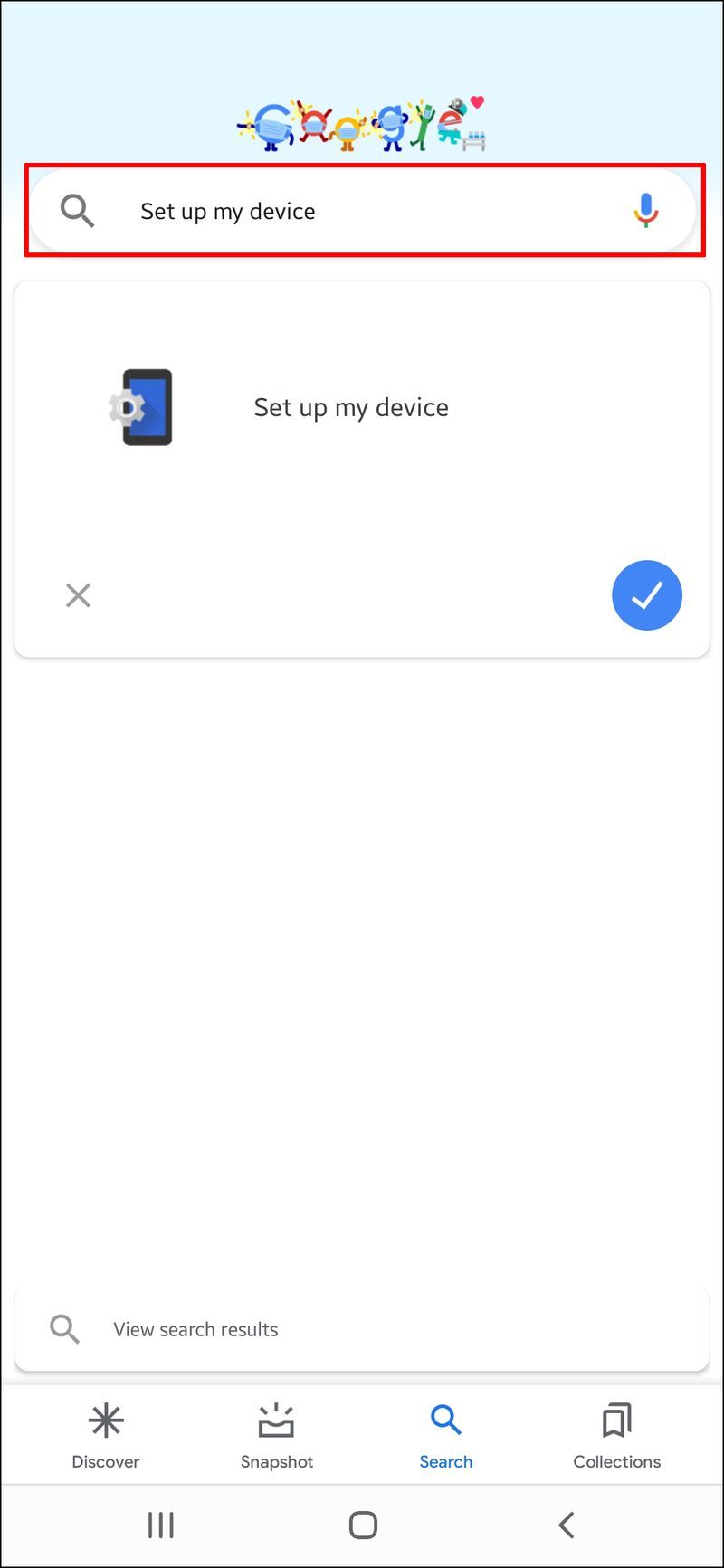
- Segui le istruzioni sullo schermo sul tuo telefono. Un codice apparirà a breve sullo schermo del tuo telefono. Inseriscilo in TV.
- Sul tuo smartphone, digita il nome della TV una volta visualizzata.
- Segui le istruzioni sullo schermo TV per completare la configurazione.
Nota: La tua TV accederà automaticamente al tuo account Google e si connetterà alla stessa rete del tuo telefono.
Configura una TV Android con un telecomando
- Accendi la tua Android TV.
- Usa il telecomando per premere Salta sulla query che ti chiede di configurare la TV utilizzando un telefono Android.
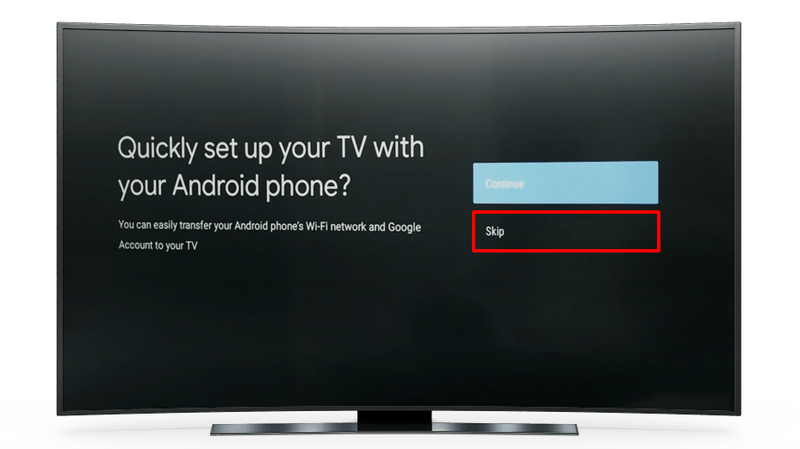
- Collega la TV alla tua rete Wi-Fi. La TV potrebbe dover eseguire un aggiornamento a questo punto. Aspetta che finisca e procedi al passaggio successivo.
- Scegli Accedi, quindi Usa il telecomando.
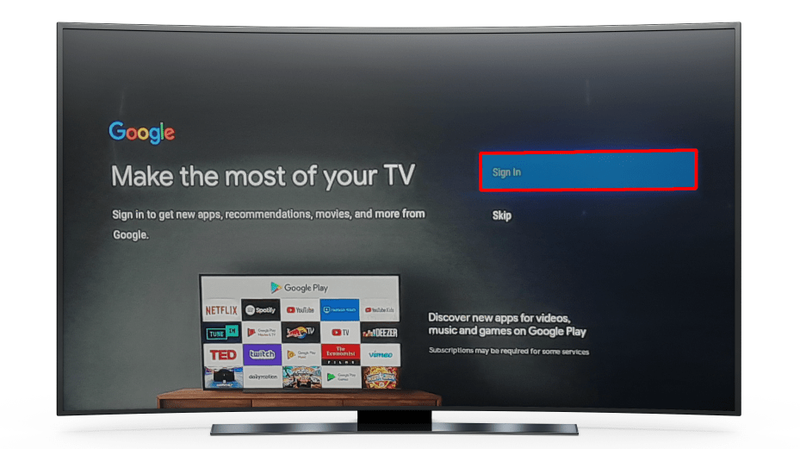
- Accedi al tuo account Google.
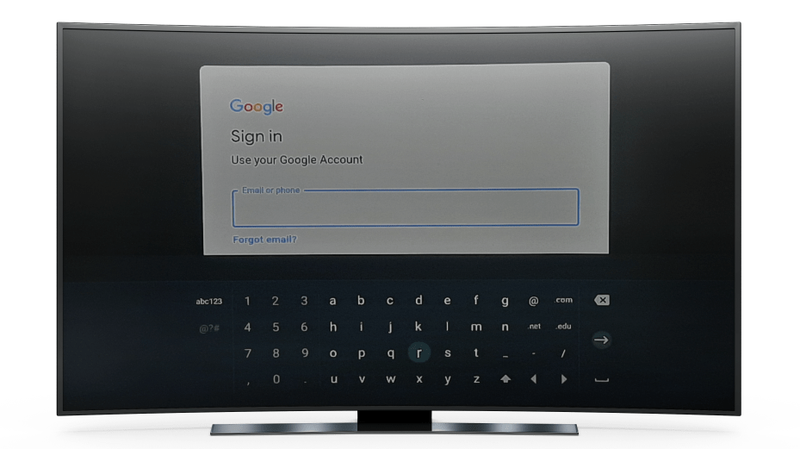
- Segui le istruzioni sullo schermo.
Configura una TV Android con un computer
- Avvia Android TV.
- Premi Salta quando vedi la query che ti chiede di configurare la TV utilizzando il tuo telefono Android.
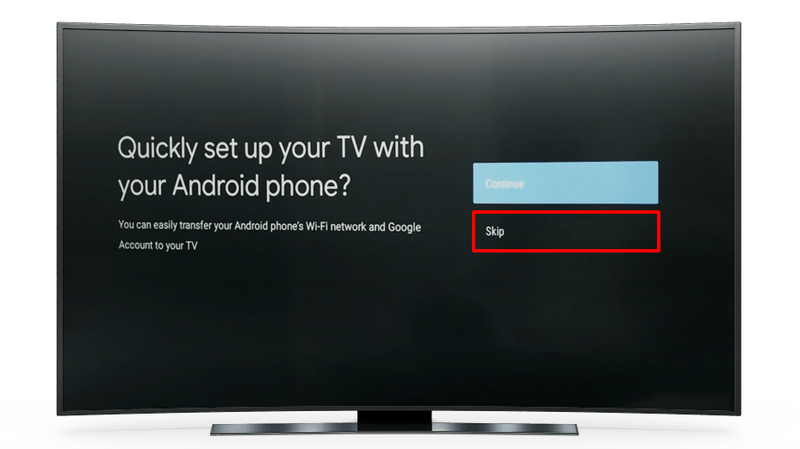
- Connettiti al Wi-Fi (lo stesso a cui è connesso il tuo computer).
- Seleziona Accedi sulla TV e procedi con l'utilizzo del computer.
- Effettua il login con il tuo account di Google.
- Seguire le istruzioni sullo schermo.
Verifica aggiornamenti
Dopo aver configurato la tua Android TV, sarai pronto per iniziare a utilizzarla. Ma prima di iniziare a guardare i tuoi programmi TV preferiti, è meglio installare gli ultimi aggiornamenti software.
Ecco come farlo:
- Passare a Impostazioni premendo l'icona a forma di ingranaggio sullo schermo della TV.
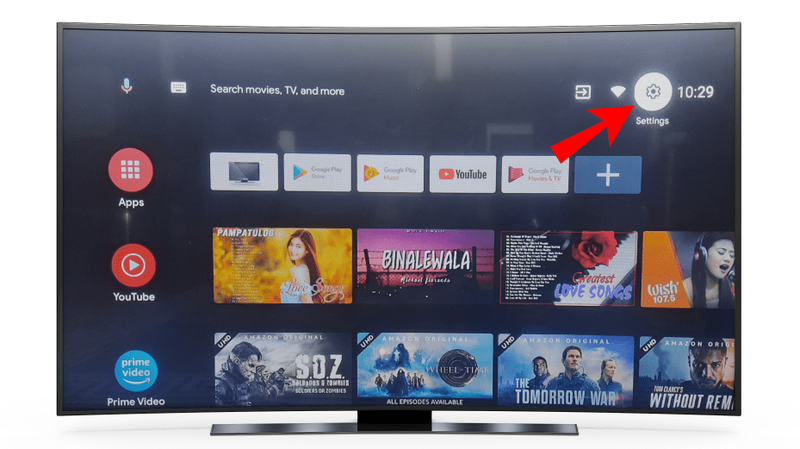
- Vai a Preferenze dispositivo, quindi Informazioni su.
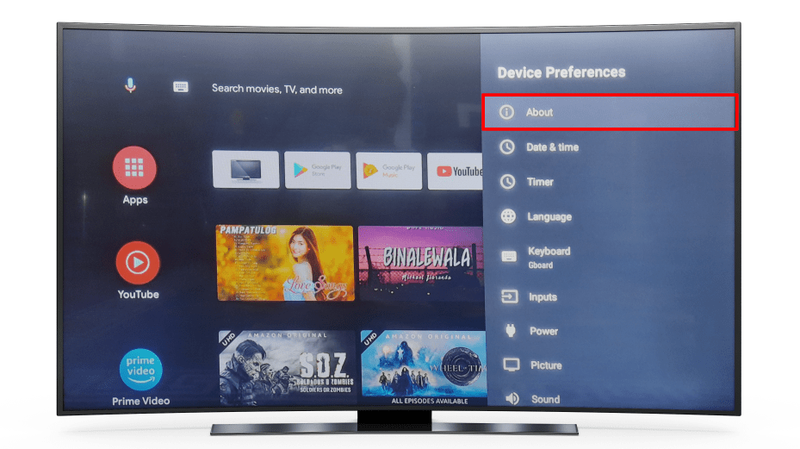
- Premi Aggiornamento sistema.
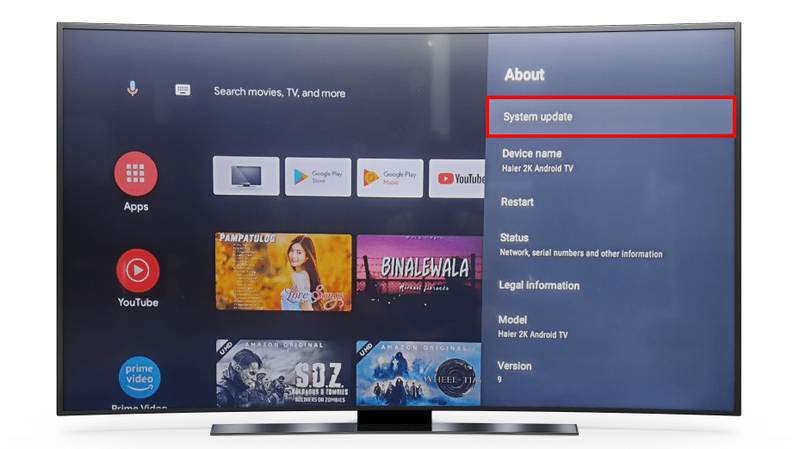
Nel momento in cui scriviamo, Android 11 è l'ultima versione di Android disponibile per i televisori. A seconda del modello, la tua TV potrebbe eseguire 10 o anche 9.
Vuoi anche eseguire aggiornamenti regolari delle app. Probabilmente utilizzi piattaforme di streaming popolari come YouTube, Netflix o Amazon Prime Video. Questi potrebbero anche essere preinstallati sulla tua TV. Prima di aprirne uno, accedi al Google Play Store utilizzando il telecomando e cerca lì gli aggiornamenti.
Troverai il Play Store nella parte superiore della home page di Android TV o nel canale App.
Puoi aggiornare tutte le app sulla TV contemporaneamente:
- Apri il Play Store sulla tua TV.
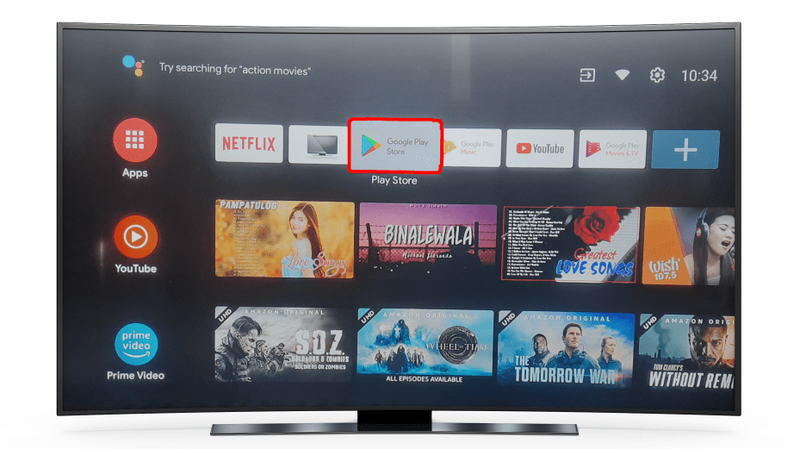
- Vai a Gestisci app.
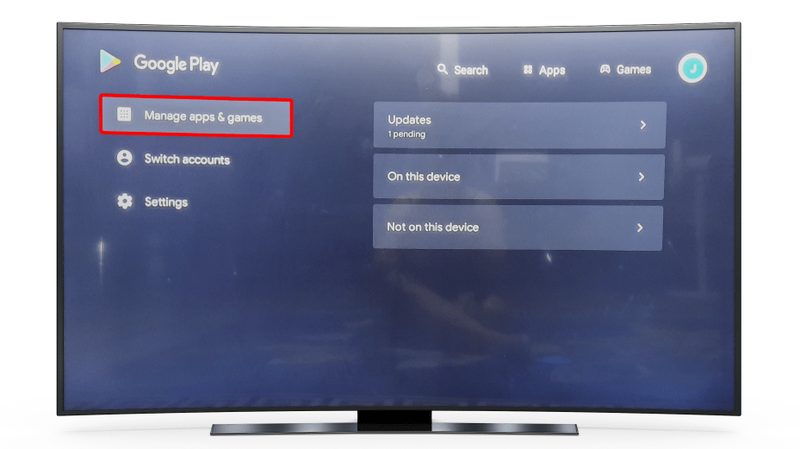
- Premi Aggiorna tutto.
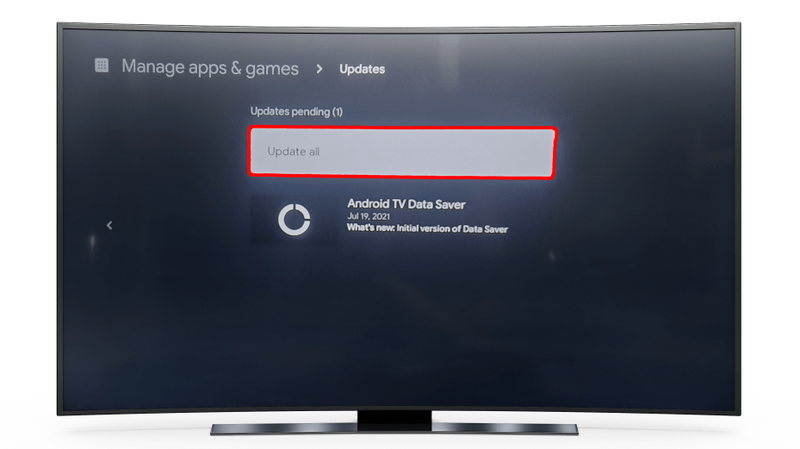
Puoi anche impostare gli aggiornamenti automatici:
- Passa al Play Store e seleziona Aggiornamento automatico app.

- Scegli l'aggiornamento automatico delle app in qualsiasi momento.
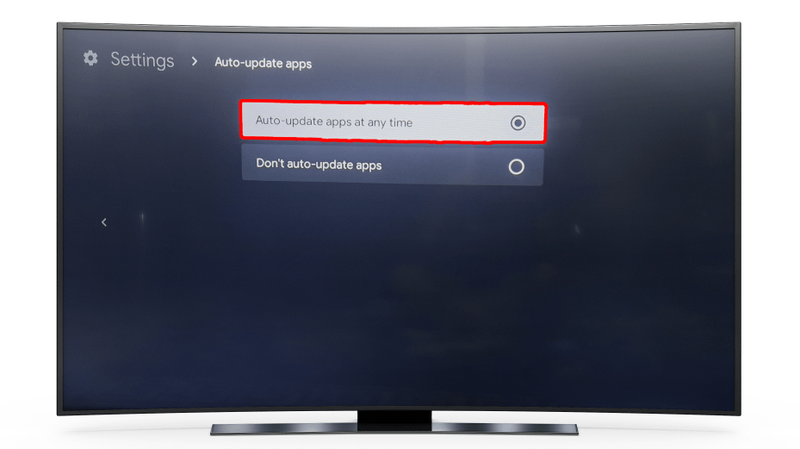
Ricevendo aggiornamenti regolari, ridurrai al minimo i problemi di riproduzione.
Conoscere la tua Android TV
Mentre prepari la tua TV per l'uso, potresti voler familiarizzare con le sue funzionalità. Fortunatamente, l'interfaccia di Android è relativamente semplice da navigare. Puoi vedere tutti i canali predefiniti sulla sinistra dello schermo. Ci saranno anche suggerimenti per ogni categoria a destra delle app.
Regolazione delle impostazioni di Android TV
Per regolare le impostazioni della tua Android TV come audio, qualità dell'immagine, autorizzazioni delle app, connessioni e altro, procedi nel seguente modo:
- Fai clic sull'icona a forma di ingranaggio sullo schermo della tua Android TV.
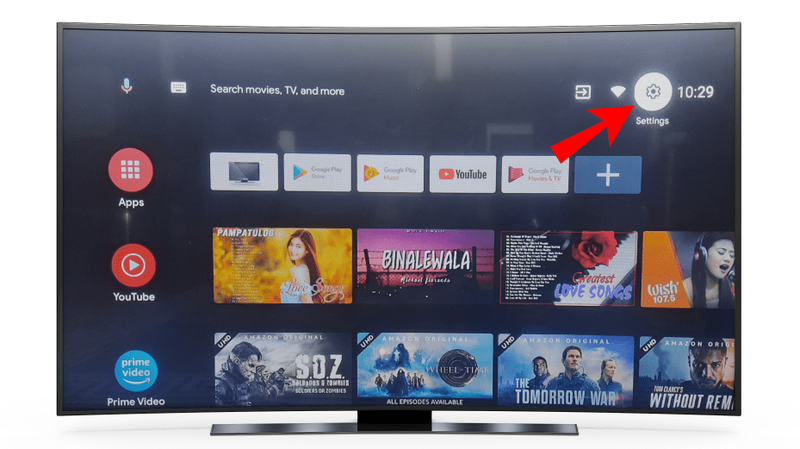
- Scorri le impostazioni hardware o le prestazioni del dispositivo.
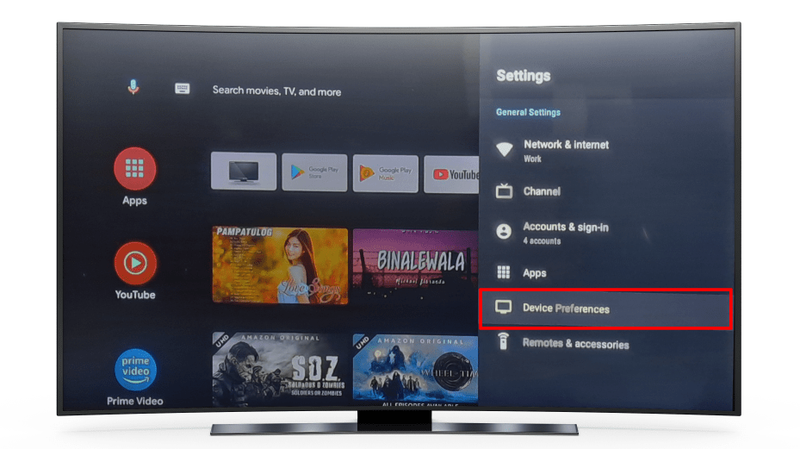
- Scegli l'impostazione che desideri regolare.
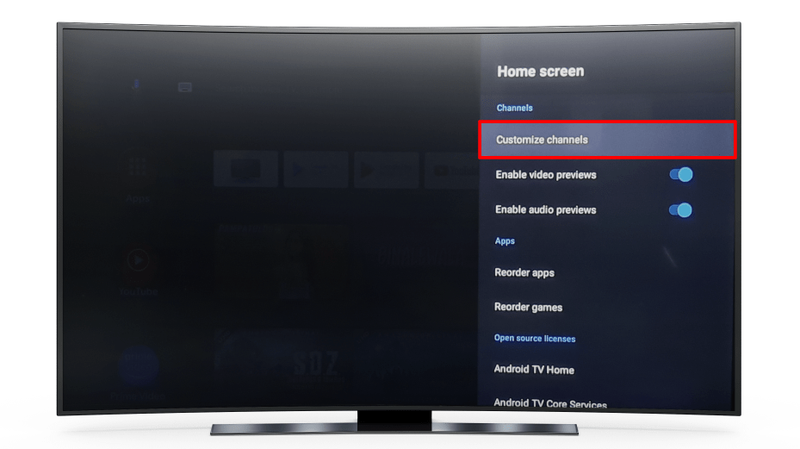
Regolazione della schermata iniziale
Android è noto per essere uno dei sistemi operativi più personalizzabili e le loro TV non fanno eccezione. Puoi modificare i canali predefiniti, cambiare l'ordine di visualizzazione delle app sullo schermo, rimuovere i canali e altro ancora.
Ad esempio, per aggiungere o rimuovere un canale visualizzato a sinistra dello schermo, attenersi alla seguente procedura:
- Passa alla parte inferiore della schermata iniziale.
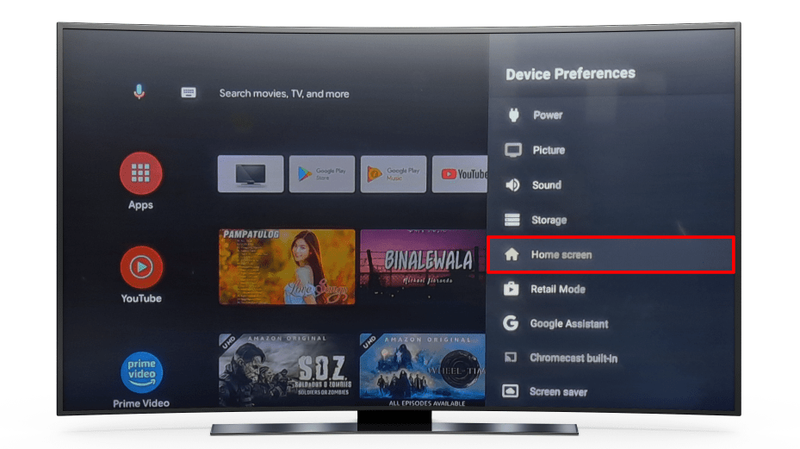
- Clicca su Personalizza i tuoi canali.
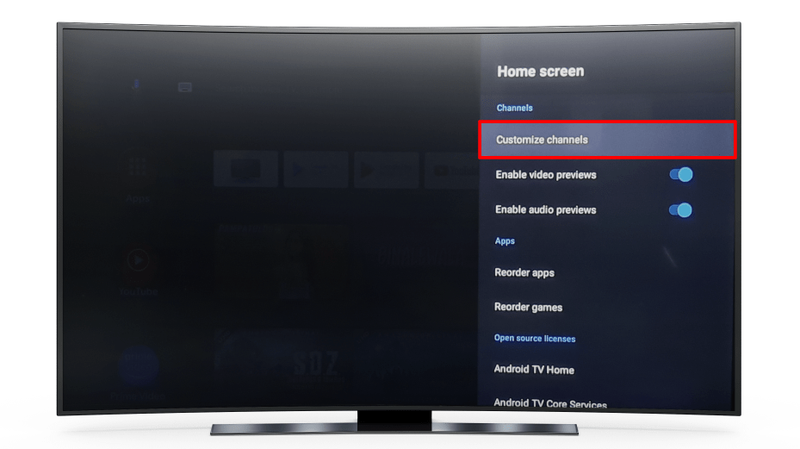
- Modifica le preferenze come preferisci.
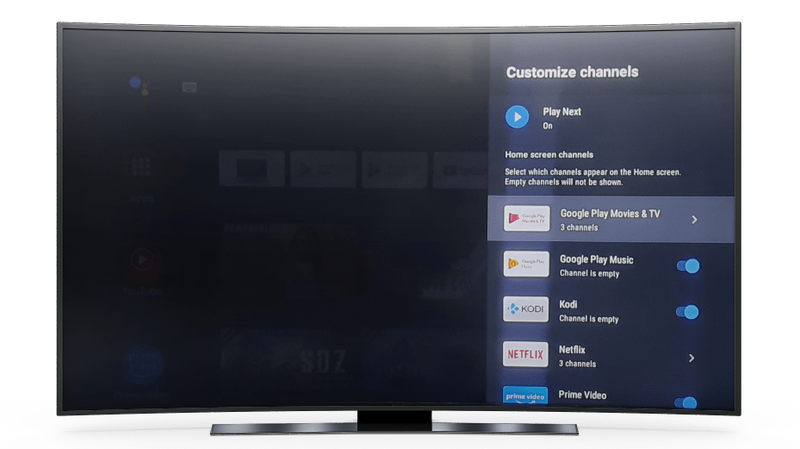
Puoi anche riorganizzare le app andando su Impostazioni, quindi Preferenze dispositivo. Qui troverai anche le opzioni relative alle anteprime audio e video.
Collegamento dell'Assistente Google a una TV Android
Molto probabilmente la tua Android TV è dotata di un pulsante Google Assistant dedicato sul telecomando. Puoi usarlo per eseguire una ricerca vocale o navigare nel contenuto. Basta premere il pulsante e dire Ok Google nel microfono del telecomando. L'assistente può aiutarti a trovare giochi o programmi TV, aumentare o diminuire il volume o spegnere la TV.
Collegamento di Chromecast a una TV Android
Chromecast ti consente di trasmettere qualsiasi tipo di contenuto dal tuo telefono, tablet o computer Android alla TV. Assicurati solo che i dispositivi siano collegati alla stessa rete Wi-Fi. Quindi, segui i passaggi seguenti:
- Apri l'app sul telefono da cui desideri trasmettere i contenuti.
- Tocca l'icona di trasmissione e seleziona il nome della tua TV. Attendi che l'icona del cast cambi colore.
Una volta che l'icona cambia colore, significa che è collegata alla TV.
Avvia la tua nuova esperienza su Android TV
C'è qualcosa di soddisfacente nell'installazione di un nuovo pezzo di equipaggiamento. Le Android TV sono dispositivi super versatili che ti consentono di trasmettere in streaming qualsiasi contenuto che ti piace. Soprattutto, configurarli è un gioco da ragazzi.
Questo articolo ha fornito tutti i dettagli sulla configurazione del dispositivo per la prima volta di cui avrai bisogno. A questo punto, dovresti avere un'idea chiara di come collegare la tua Android TV, aggiornare il software e le app e modificare le impostazioni sullo schermo per personalizzare l'esperienza.
Hai utilizzato il telefono, il telecomando o il computer per configurare la tua nuova Android TV? Quali app sei più impaziente di iniziare a utilizzare? Condividi la tua esperienza nei commenti qui sotto.
unità USB protetta da scrittura Windows 7